Dacă aveți probleme cu browserul Chrome - puteți încerca să le rezolve în conformitate cu instrucțiunile „Înlăturarea problemelor Google Chrome“ sau „Cum de a face browser-ul mai repede din nou.“ Acest articol descrie, de asemenea, două metode de a reseta browser-ul Chrome: Resetarea setărilor și doar o resetare hard.
Resetarea setărilor numai prestabilite Chrome.
Nu contează ce sa întâmplat cu browser o puteți reseta întotdeauna. În timpul resetării setările browser-ului Chrome, modificați setările în mod implicit urme:
- Motoarele de căutare vor fi resetate, Google va seta implicit;
- Resetați pagina de pornire, pagina Filă nouă, anulați fixarea tuturor filelor;
- Extensii și teme;
- O bază de date cookie-uri și site-ul;
- Setări de conținut.
Setările vor fi șterse numai pentru profilul sub care sunteți conectat în Chrome. Noile setări vor fi aplicate pe toate dispozitivele pe care v-ați conectat la profilul tau.
2. Faceți clic pe cele trei puncte de pe partea din dreapta sus, și, din meniul selectați „Preferences“;
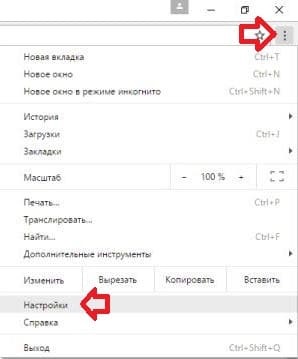
3. În setările coboară în josul paginii și faceți clic pe Afișați setările avansate;
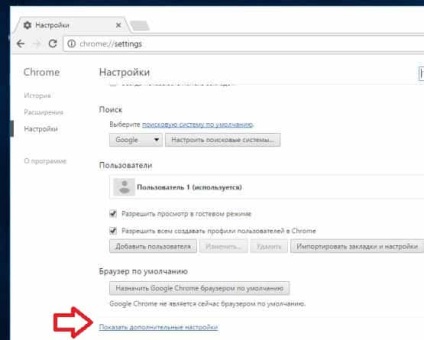
4. În partea de jos trebuie să faceți clic pe Reset;
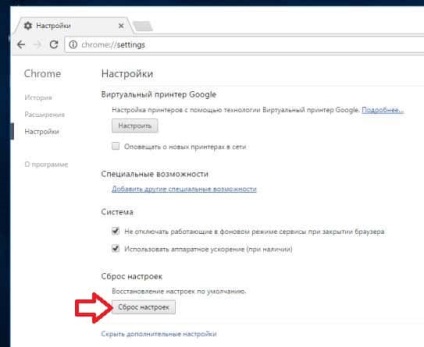
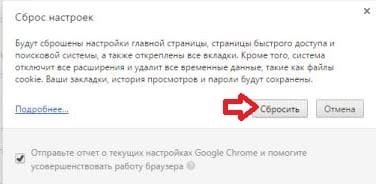
După câteva secunde setările profilului dvs. în Google Chrome va fi resetat la valorile implicite.
resetare hard Chrome
Dacă trebuie să eliminați toate setările de profil în Chrome - face totul în acest ghid. În timpul de resetare șterse fire, extensiile, marcajele, istoricul de navigare, parole, cookie-uri, web formular completare automată, pentru a reseta setările de căutare, etc. Browser-ul dvs. va fi ca și cum ai fi fost tocmai stabilită.
1. Închideți browserul Chrome;
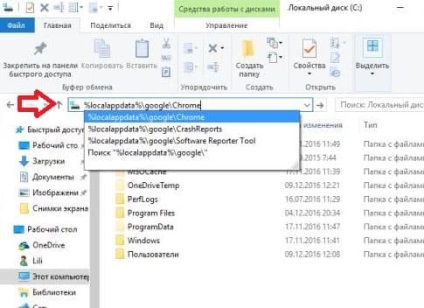
3. Este necesar să se șterge conținutul dosarului, și anume faceți clic pe datele de utilizator butonul din dreapta al mouse-ului și din meniul alege „Delete“;
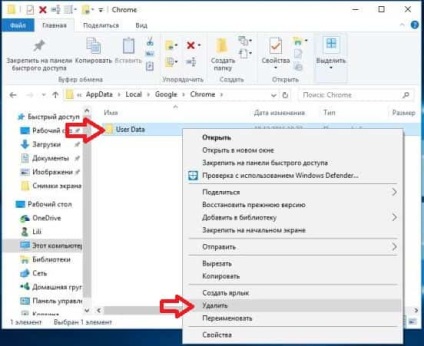
Acum, că dosarul este gol, puteți merge la browser-ul Chrome și veți vedea că toate setările au fost resetate.
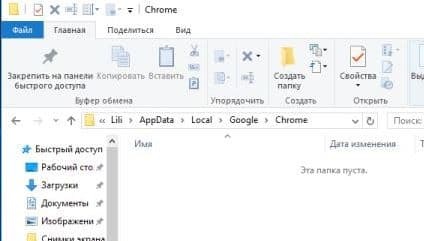
Singurul lucru care a rămas aceleași etichete, am recomandăm să faceți clic pe comanda rapidă din care lansați browserul, faceți clic dreapta și mergeți la „Properties“ => „obiect“, în cele din urmă, după chrome.exe „nu ar trebui să fie nici o referință în cazul în care nu sunt. - doar închide fereastra, dacă există - pentru a elimina link-uri.